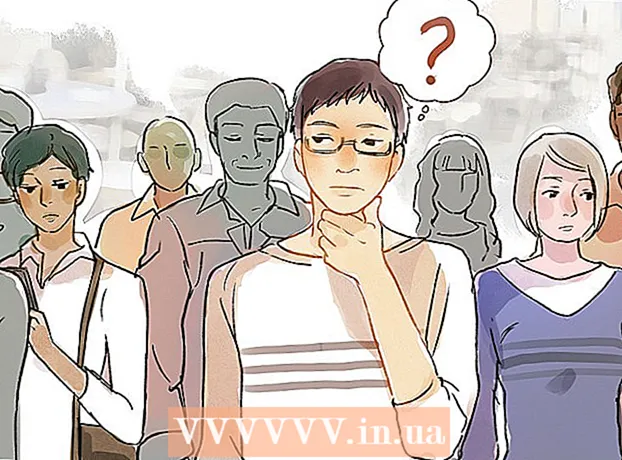Autor:
Peter Berry
Data Creației:
20 Iulie 2021
Data Actualizării:
1 Iulie 2024

Conţinut
Când există prea multe programe care utilizează RAM (Random Access Memory), veți găsi computerul lent. Acest articol vă va ghida cum să eliberați memoria de sistem și să vă ajutați computerul să funcționeze fără probleme.
Pași
Metoda 1 din 3: Închideți programele esențiale
Înțelegeți cum utilizează programele RAM. În timpul funcționării, programul stochează date în memoria RAM a computerului.Cu cât mai multe programe rulează împreună, cu atât este nevoie de mai multă memorie RAM. Cel mai simplu mod de a elibera RAM este închiderea programelor neutilizate.

Închideți fereastra redundantă. Dacă există mai multe programe pe ecran, opriți ferestrele neutilizate. De exemplu, dezactivați chatul dacă nu aveți nevoie să discutați chiar acum.- Un browser web cu multe file deschise poate ocupa o cantitate semnificativă de memorie; ar trebui să închideți filele neutilizate pentru a elibera RAM.
Închideți programul de fundal. Unele programe continuă să ruleze după ce închideți ferestrele. Puteți vedea majoritatea acestor programe în tava de sistem din colțul din dreapta jos al ecranului, lângă ceas. Plasați cursorul mouse-ului peste pictogramă pentru a vedea ce programe sunt active.
- Faceți clic dreapta pe o pictogramă pentru a deschide meniul programului. Majoritatea programelor pot fi complet dezactivate din acest meniu. Unele alte programe (cum ar fi antivirusul) nu pot fi închise complet din meniul cu clic dreapta.

Împiedicați programul să înceapă cu Windows. Dacă există prea multe programe care încep cu Windows, performanța computerului și viteza de pornire vor fi grav afectate. Există mai multe modalități de a împiedica programele să înceapă cu Windows:- Schimbați setările programului. Majoritatea programelor care încep cu Windows au opțiunea de a dezactiva caracteristica care începe să ruleze la pornirea computerului. Deschideți setările (Opțiuni sau Preferințe) ale programului; opțiunea de a dezactiva pornirea automată este de obicei în secțiunea General. De exemplu, făcând clic dreapta pe pictograma Google Drive va apărea un meniu. Dacă faceți clic pe Preferințe ... se va deschide o nouă fereastră. În secțiunea Diverse. (Diverse) este caseta de selectare a opțiunii „Porniți automat Google Drive când porniți computerul” (Porniți automat Google Drive la pornirea computerului).
- Dezactivați serviciul de pornire. Deschideți comanda Run cu combinația de taste Windows + R. Tastați „msconfig” în casetă și apăsați Enter. Se deschide fereastra Configurare sistem. Faceți clic pe fila Startup pentru a vedea o listă de programe care încep cu computerul. Debifați casetele de lângă programul pe care doriți să îl dezactivați.

Forțați programele de fundal închise. Există câteva programe care rulează în fundal, care nu afișează pictogramele lor în tava de sistem și în Configurarea sistemului. Pentru a închide programele de fundal care nu sunt accesate în mod normal, deschideți Task Manager. Apăsați Ctrl + Alt + Ștergeți și selectați Start Task Manager.- Găsiți programul pe care doriți să-l opriți. Deschideți fila Procese. Toate procesele care rulează în prezent pe computer vor fi afișate. În partea de jos a ferestrei, puteți vedea procentajul din RAM-ul total utilizat. Faceți clic pe elementul Memorie pentru a sorta programele în ordinea cantității de memorie RAM pe care o ocupați.
- Selectați programul pe care doriți să îl închideți și faceți clic pe Finalizare proces. Va apărea o fereastră pop-up care vă întreabă dacă doriți să o închideți și avertizând că închiderea programului poate avea efecte negative. Închideți doar programele pe care cu siguranță doriți să le închideți. Închiderea unor programe specifice poate cauza instabilitatea sistemului până la repornire. Programele cu numele de utilizator „SYSTEM” trebuie păstrate pentru ca sistemul să funcționeze corect.
Metoda 2 din 3: Reporniți Windows Explorer

Deschideți Managerul de activități. Apăsați Ctrl + Alt + Ștergeți și alegeți Task Manager din lista de opțiuni. Se va deschide fereastra Task Manager. Faceți clic pe fila Procese.
Găsiți Explorer. Windows Explorer este interfața de utilizare a sistemului de operare Windows, așa că atunci când este scos din RAM și reîncărcat, este posibil ca o parte din memoria să fie eliberată. Găsiți fișierul explorer.exe și faceți clic pe Încheiere proces. Puteți sorta numele programului în ordine făcând clic pe Nume imagine. Dacă se face corect, bara de activități și pictograma desktop vor dispărea.

Reporniți Windows Explorer. Faceți clic pe fila „Aplicații” și apoi faceți clic pe butonul „Activitate nouă ...”. În fereastra care se deschide, tastați „explorer.exe” în câmpul de text și faceți clic pe OK. Se deschide Explorer, iar bara de instrumente și pictograma desktop vor reapărea. publicitate
Metoda 3 din 3: Mai multe sfaturi

Dezactivați Windows Defender. Dacă aveți un antivirus / spyware (spyware) deschis, atunci Windows Defender nu este necesar și poate fi oprit. Pentru aceasta, deschideți Windows Defender din panoul de control. Faceți clic pe Instrumente, apoi selectați Opțiuni. Sub Administrator, debifați caseta „Utilizați acest program” și apoi faceți clic pe Salvare.
Dezactivați Windows Aero. Windows Aero este un set de interfețe grafice pe care Windows le folosește pe Vista și 7. Deschideți Panoul de control și selectați Informații și instrumente de performanță. În meniul din stânga, faceți clic pe „Ajustați efectele vizuale”. Se va deschide fereastra Opțiuni de performanță, puteți regla detaliile de afișare ale Windows. Pentru a dezactiva Aero, selectați „Ajustați pentru cea mai bună performanță” și apoi faceți clic pe Aplicare. Ecranul va deveni gri pentru câteva momente când setările se schimbă.
Instalați mai mult RAM. Costurile de memorie au scăzut semnificativ de-a lungul timpului, astfel încât actualizarea RAM-ului vechiului computer va fi mult mai puțin costisitoare decât înainte. Consultați documentația computerului pentru a determina ce tip de RAM este compatibil cu sistemul. Puteți consulta instrucțiunile wikiHow despre instalarea desktopului și a laptopului mic RAM.
Curățați memoria de pe un computer Mac OS X. În acest sens, Mac OS X are performanțe relativ ridicate, dar uneori unele programe grele vor rezerva RAM și nu vor elibera memorie chiar dacă le opriți. Pentru a curăța memoria Mac, va trebui mai întâi să lansați un terminal (de obicei situat în folderul Aplicații> Utilitare).
- Tastați „purge” în linia de comandă și apăsați Enter. Sistemul se va executa în câteva minute.
- Puteți verifica cantitatea de memorie pe care o utilizați înainte și după ce o eliberați deschizând Activity Monitor din folderul Utilities.